Inhoud van het party-scherm
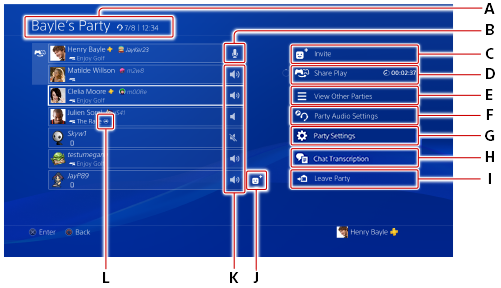
- A )
- Naam van party/type party/aantal deelnemers/verstreken tijd
- B )
- Je microfoonstatus
Controleer je microfoonstatus. Je kunt van hieruit overschakelen tussen dempen en dempen opheffen.
 (Microfoon aan)/
(Microfoon aan)/ (Actieve spraakchat)
(Actieve spraakchat)De microfoon is ingeschakeld.  (Microfoon niet aangesloten)
(Microfoon niet aangesloten)De microfoon is niet verbonden.  (Gedempt)
(Gedempt)Het geluid van de microfoon is gedempt. Andere spelers kunnen je stem niet horen.
Je kunt je microfoon dempen of het dempen hiervan ongedaan maken door je naam te markeren en op de OPTIONS-toets te drukken. (Spraakchat in game)
(Spraakchat in game)Chatten tijdens een game is ingeschakeld. Je kunt de audio van de party niet horen en de party kan jouw stem niet horen.
Als je de audio van de party wilt omschakelen, selecteer je [Partyinstellingen] > [Chataudio]. - C )
 (Uitnodigen)
(Uitnodigen)
Nodig spelers uit voor je party.- D )
 (Share Play)
(Share Play)
Je kunt Share Play starten als host of als bezoeker toetreden tot Share Play. De resterende tijd voor Share Play wordt weergegeven terwijl deze in gebruik is, en de spelers die Share Play gebruiken worden weergegeven in (Share Play).
(Share Play).
Voor details over Share Play, raadpleeg je "Je gameplay delen".- E )
 (Andere party's weergeven)
(Andere party's weergeven)
Je kunt bekijken of er andere party's zijn waaraan je kunt meedoen. Als je gaat deelnemen aan een andere party of een nieuwe party start, verlaat je de party waarin je je momenteel bevindt.- F )
 (Partyaudio-instellingen)
(Partyaudio-instellingen)Microfoonniveau aanpassen Je kunt het invoerniveau voor de audio aanpassen. Audiomix aanpassen Je kunt het relatieve volume van audio vanuit een party en de audio van games of het systeem aanpassen. Deze instelling is handig als je de audio van een party gemakkelijker te horen wilt maken. Chataudio Stel in of je de audio van de chat van je party of van je game wilt gebruiken. Je kunt alleen praten en luisteren in de chat die je selecteert. Toestaan dat je stem wordt gedeeld Je kunt instellen of je chataudio al dan niet wordt opgenomen als andere spelers hun gameplay uitzenden of videoclips opnemen. Spraakchatverbinding voor party Je kunt verbindingsmethoden voor spraakchat instellen. Videokwaliteit voor Share Play Hiermee worden de resolutie en framerate ingesteld als je als host toetreedt tot Share Play.
Deze instelling is alleen beschikbaar op bepaalde PS4®-systemen.Framerate voor Share Play Hiermee wordt de framerate ingesteld als je als host toetreedt tot Share Play.
Deze instelling is alleen beschikbaar op bepaalde PS4®-systemen.Over partyveiligheid Je kunt de veiligheidsmaatregelen bij een party beoordelen. - G )
 (Partyinstellingen)
(Partyinstellingen)
Als eigenaar kun je de naam van de party wijzigen, een limiet instellen voor de party en het type party wijzigen.- H )
 (Chattranscriptie)
(Chattranscriptie)
Deze optie is alleen beschikbaar op PS4®-systemen die in bepaalde landen of regio's worden verkocht. Zie "Chattranscriptie gebruiken" voor nadere details.- I )
 (Party verlaten)
(Party verlaten)
Verlaat de party.- J )
 (Toevoegen aan Vrienden)
(Toevoegen aan Vrienden)
Hiermee verstuur je een vriendschapsverzoek.- K )
- De microfoonstatus van andere leden
 (Microfoon aan)
(Microfoon aan)De microfoon van het andere lid is ingeschakeld.  (Actieve spraakchat)
(Actieve spraakchat)Wordt weergegeven terwijl het lid praat.  (Gedempt)
(Gedempt)Het stemgeluid van de andere speler is gedempt. De speler kan jouw stem nog wel horen.
Je kunt het stemgeluid van een speler dempen of het dempen ervan opheffen door een lid te selecteren in de lijst met deelnemers. (Spraakchat in game)
(Spraakchat in game)De andere speler is aan het chatten in een game. Deze speler kan de audiochat van de party niet horen en de party kan de stem van deze speler niet horen. - L )
 (Uitzending)
(Uitzending)
Deze wordt weergegeven aan spelers in de uitzending. Je kunt de uitzending van een speler weergeven door de speler te selecteren en vervolgens [Uitzending bekijken] te selecteren.
- Je kunt leden selecteren en hun volume aanpassen of hun profiel bekijken. Als je de eigenaar van een party bent, kun je ook een lid uit de party verwijderen.
- Sommige items kunnen tevens worden geselecteerd vanuit [Party] in het snelmenu.